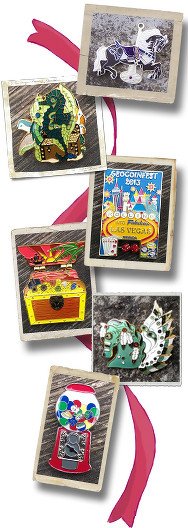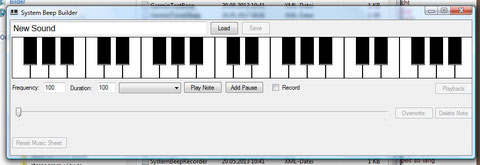Exkurs: Sound
Neben Grafiken bieten natürlich auch Sounds - oder anders gesagt Musik und Geräusche - tolle Möglichkeiten für einen Wherigo. Einige Ideen dazu sind:
- Ein Opener, das heißt eine "eröffnungs- oder Einführungsmelodie", die bestenfalls zum Thema des Wherigos passt und dem Spieler hilft, sich in die Geschichte
einzufühlen
-
Ratespiele, bei denen das Erkennen der Melodie oder des Geräusches nötig ist
-
Aufmerksamkeit erregen, wenn beispielsweise das Auftauchen einer vorher versteckten Zone durch ein Geräusch begleitet wird
Bevor ihr mit einem Wherigo-Projekt beginnt, dass unbedingt Sounds erfordert, solltet ihr aber wissen, dass Sound wesentlich problembehafteter sind als Bilder und es sich besonders für
Garmin zu einem nervenaufreibenden Projekt entwickeln kann.
Was gilt es bei Sounddateien zu beachten?
Ähnlich wie bei Grafiken liegen die Schwierigkeiten beim Einsatz von Sounds in der Kompatabilität mit Garmin-Geräten, Smartphones hingegen sind sehr genügsam und "schlucken" übliche
Dateiformate und geben diese üblicherweise anstandslos wieder. Eine kleine Ausnahme bilden hier leider iPhones, bei denen häufig ein bekannter Sound-Fehler auftritt: Sounds werden dann nicht
wiedergegeben, sondern es wird nur der Dateiname angezeigt. Laut diverser Foren kann dies nur durch einen Neustart des Gerätes behoben werden.
Grundsätzlich muss man, wenn man Sounds einsetzen möchte, jeden Sound zweimal erstellen bzw. zur Verfügung haben - nämlich einmal im Garmin-Soundformat und in einer
Smartphone-Version.
Da dieser Punkt schnell abgehandelt werden kann, zuerst zu Smartphone-Sounds: Hier funktionieren sämtliche üblichen Dateiformate wie .mp3, .wav, .midi und so weiter. Schwieriger
hingegen wird es beim Garmin-Format .fdl, das, soweit ich weiß, nirgendwo anders eingesetzt wird und es daher auch keine entsprechenden Sounds irgendwo zum Download
gibt.
Hinsichtlich der Länge sollte man drei Dinge bedenken:
- Lange Sounddateien bedeuten eine große Dateigröße, was bei Garmin zu Anstürzen führen könnte
- Lange Sounds können für ungewünschte Aufmerksamkeit von Dritten sorgen, z.B. in der Innenstadt
- Zu lange Sounddateien müssen unter Umständen (programmiererisch) beendet werden (können), wenn die Handlung weiter geht, die Musik erkannt wurde o.ä.
Wie erstellt man .fdl-Sounds?
Um solche FDL-Dateien zu erstellen, gib es einzig das Tool System Beep Recorder, das von Jeremy, einem der GC-Lackeys, erstellt worden ist und das man hier herunterladen kann (Stand: 11/2014); dieses Programm bringt übrigens auch einige fertige Beispiel-FDL-Sounds mit.
Das Ganze ist sehr simpel (was hier keinesfalls "einfach" bedeutet!) gehalten: Man sieht einen Ausschnitt einer Klaviatur, auf der man die Klaviertasten spielen und so eine Tonfolge erzeigen kann. Wenn man ein musikalisches Genie ist, ist man nun sicher glücklich, andersfalls steht man vor einigen neuen Problemen. Dazu kommt noch, dass das Programm unter Windows Vista keinerlei Töne von sich gibt - ich hab dann notgedrungen einen Windows 7-PC ausgeliehen, um Sounds erstellen zu können. Zur Performance unter anderen Betriebssystemen kann ich leider mangels Erfahrung nichts sagen.
Um meine musikalische Unwissenheit und Unfähigkeit auszugleichen, bin ich in der Vergangenheit folgendermaßen vorgegangen: Zunächst habe ich mir eine MIDI-Sounddatei gesucht, die
mir gefiel und die ich verwenden wollte (das MIDI-Format ist für die weiteren Schritte unbedingt nötig, MP3 würde nicht funktionieren!). Diese habe ich üblicherweise von der Seite The Midi Shrine heruntergeladen, ihr könnt aber selbstverständlich
jede andere MIDI-Quelle nutzen.
Als nächsten Schritt habe ich diese Datei in das kostenlose Programm MuseScore (herunterzuladen beispielsweise auf musescore.org oder chip.de) geladen, das in der Lage ist, die Noten von MIDI-Dateien darzustellen. Diese Noten teilen sich dann in verschiedene "Stimmen" auf, meist sortiert nach Instrumenten. Von diesen Stimmen habe ich dann eine ausgesucht (üblicherweise die Hauptstimme), deren Noten ich dann mit den Klaviertasten des System Beep Recorders nachgespielt habe.
Da ich aber nicht weiß, welche Taste welche Note spielt, habe ich mir parallel bei Wikipedia Grafiken mit der Klaviatur und der Klaviernotation aufgeschlagen, um nachlesen zu können, wie die Note heißt, die ich ich gerade spielen will, und welche Taste ich dafür drücken muss. Wer das weiß, kann diesen Schritt natürlich weglassen.
Beim späteren Anhören des fertigen "Musikstücks" habe ich festgestellt, dass ich, um ein nah am Original liegendes FDL zu erhalten, die Note jeweils doppelt so lang wählen musste, wie in der MuseScore-Notation angegeben (also z.B. eine Achtel statt einer Sechszehntel oder Halbe statt Viertel) - aber ob das grundsätzlich so ist, weiß ich nicht.
Einbau der Sounds in die Cartridge (in Urwigo)
Wie auch Bilder muss man die erstellten Sounddateien zunächst als ein "Medium" innerhalb der Cartridge erstellen, um sie verwenden zu können. Hat man das getan und will nun die Stellen festlegen,
an denen die Sounds abgespielt werden sollen, geht man am Einfachsten wie folgt vor:

Ziel ist ja, bei Garmin die .fdl-Datei und überall sonst die Smartphone-Datei abzuspielen. Über eine Wenn/Sonst-Funktion fragt man also die Umgebung.Plattform ab, d.h. auf welchem Gerät
die Cartridge momentan gespielt wird. Die Kennung von Garmin Colorado und Oregon ist "Vendor 1 ARM9", so dass, wie im Beispiel zu sehen, dann der .fdl-Sound und andernfalls der
Smartphone-Sound (bei mir immer .mp3) abgespielt werden kann.
Ich habe auch schon gelesen, mann könnte das Ganze auch ohne Wenn/Sonst-Bedingung einbauen und einfach zwei "Audio abspielen"-Elemente hintereinander bauen, da Garmin kein .mp3 und Smartphones
kein .fdl abspielen, aber ich habe es bisher immer gemacht wie angebildet. Ich habe auch nie die Funktion "Audio-Datei anhalten" verwendet, da ich sowieso nur kurze Sounds nutze, die
schnell von selbst enden.
Kann man sich das nicht irgendwie leichter machen?
Leider nein - soweit ich weiß, zumindest nicht.
Theoretisch könnte man sich selbstverständlich auch sagen, man spart sich diesen ganzen .fdl-Aufwand und stellt nur .mp3-Sounds zur Verfügung - und Colorado- und Oregon-Nutzer haben eben Pech gehabt und hören eben nichts. Ob man das möchte, muss aber jeder für sich selbst entscheiden, denn es gibt ja immer noch viele Cacher, die diese Geräte zum Wherigo-Spielen nutzen.